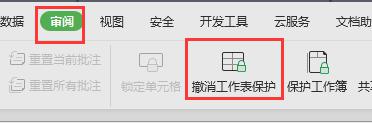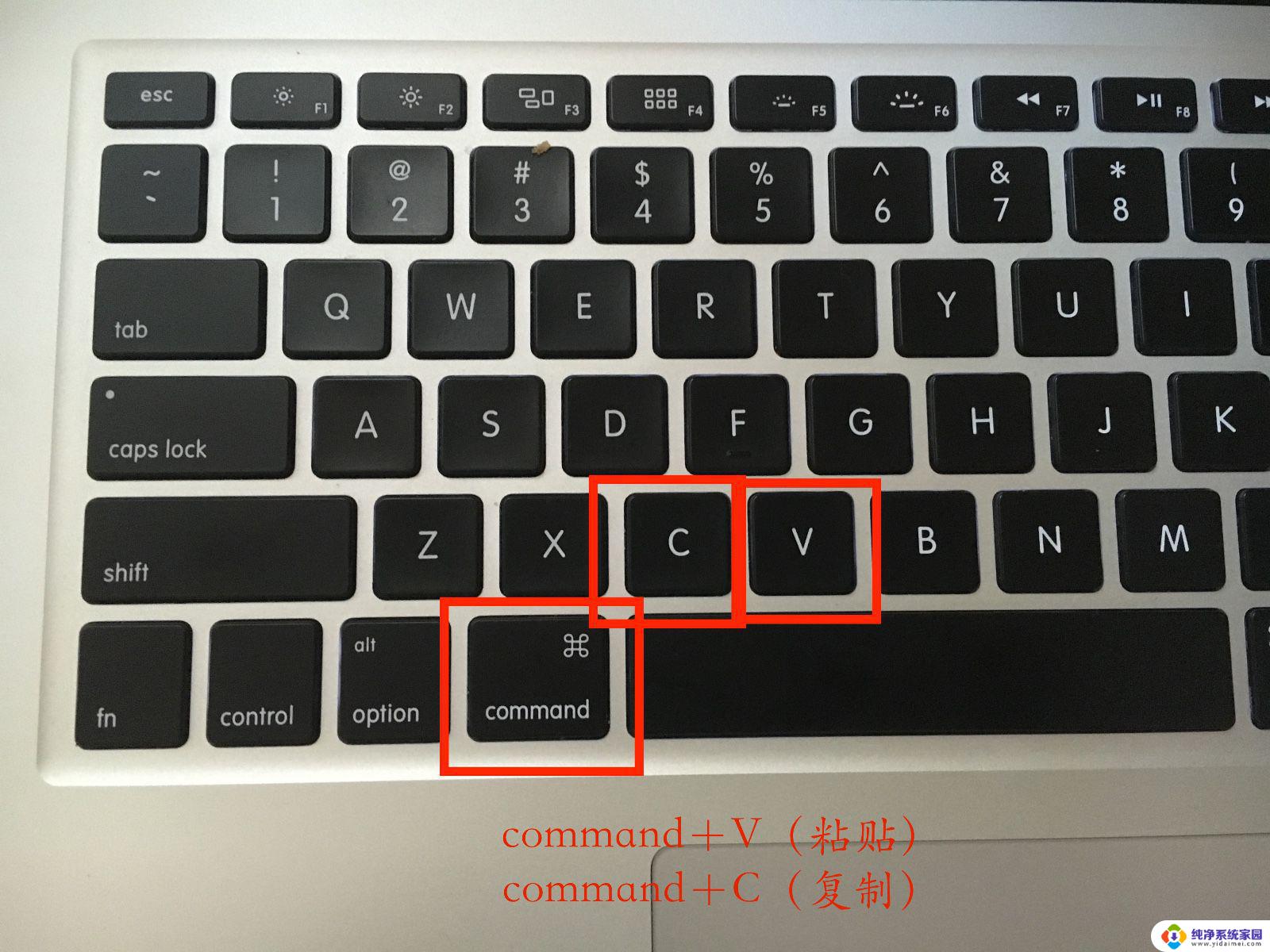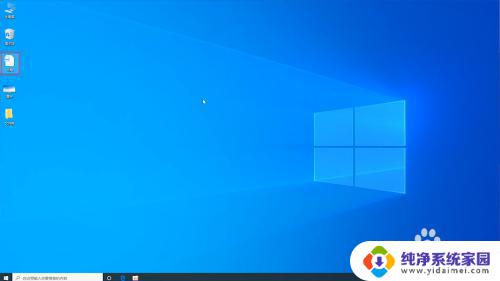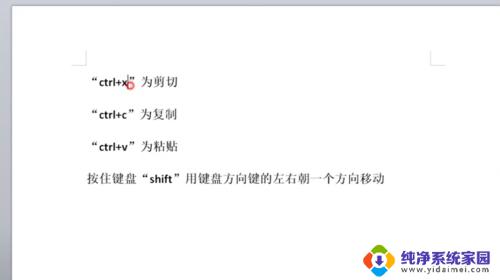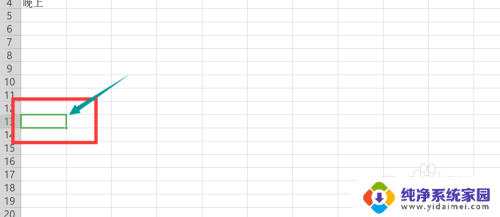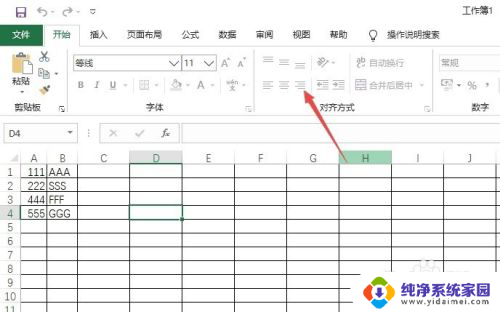鼠标右键粘贴是灰色的 粘贴键灰色不可点击的解决方法
鼠标右键粘贴是灰色的,粘贴键灰色不可点击是我们在使用电脑过程中常遇到的问题之一,当我们需要复制和粘贴内容时,发现鼠标右键的粘贴选项变灰且不可点击,这给我们的工作带来了不便和困扰。那么如何解决这个问题呢?接下来我们将探讨几种常见的解决方法,帮助您轻松解决粘贴键灰色不可点击的困扰。
方法如下:
1.粘贴键变成灰色不能用,有一种可能是我们的粘贴方式不对,粘贴的文件或者格式不支持。例如我们复制一张图片,粘贴到桌面是可以的,但是我们粘贴到文本文档,粘贴键却不能用了,因为文本文档不支持图片格式。首先我们要确保不是出现这种情况。
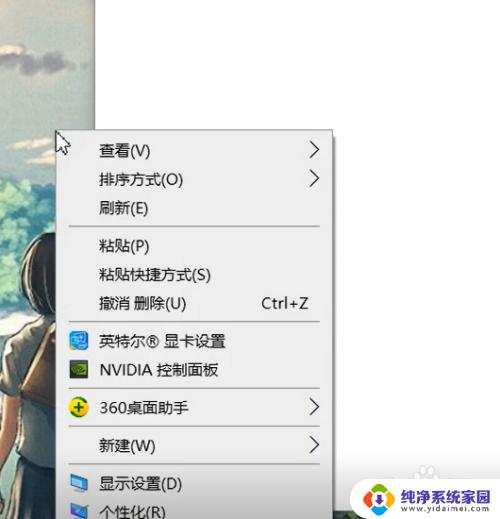
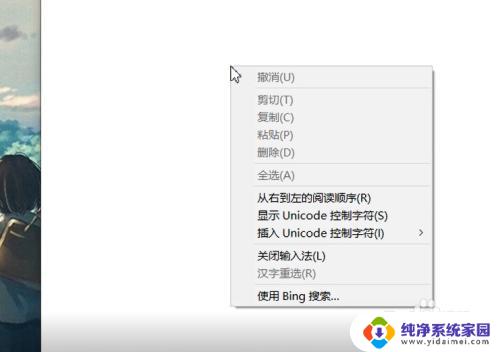
2.如果只是正常的粘贴,粘贴键无法使用。而且最近电脑也没有出现中病毒等异常情况,那么很有可能是RPC服务不知何种原因被关闭了,我们需要重新打开它。我们先鼠标右键单击【我的电脑】或者是【此电脑】。
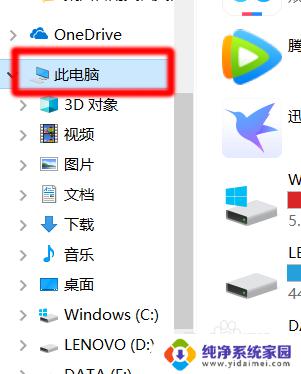
3.在列表里选择【管理】,打开计算机管理窗口。
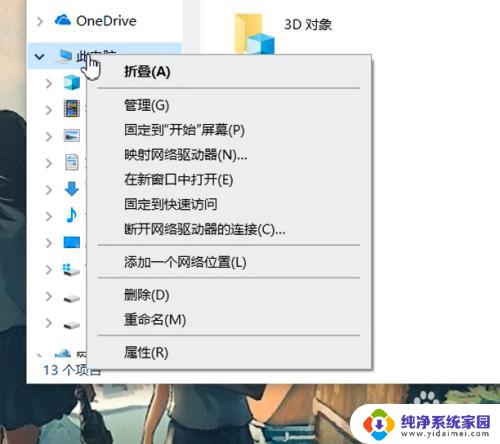
4.在计算机管理窗口里,我们选择【服务和应用程序】-【服务】。在服务列表里,我们寻找到Remote Procudure Call(RPC)和Remote Procudure Call(RPC) Locator。
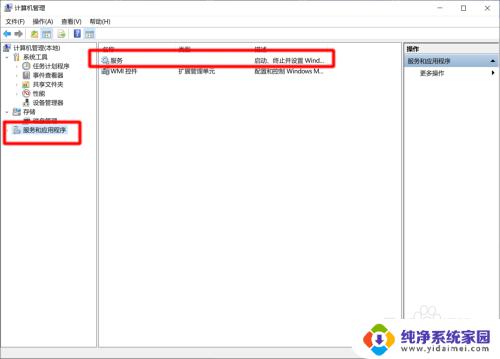
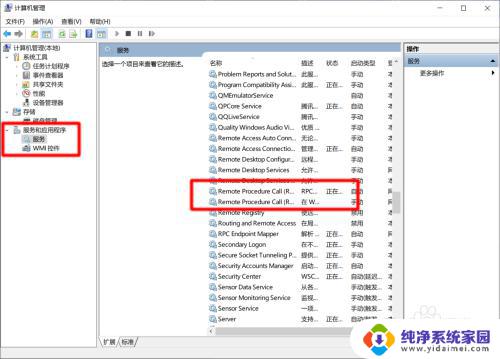
5.在服务的状态栏,如果服务已经启动并且正在运行,状态栏里就会显示正在运行,而没有启动的服务则没有描述。
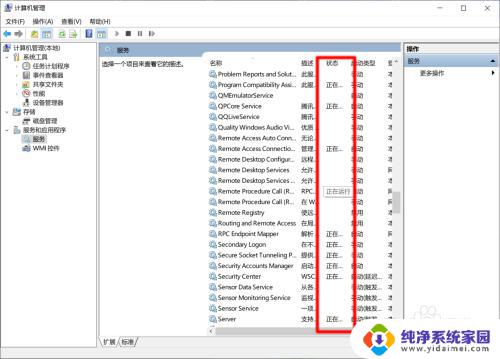
6.在通常情况下Remote Procudure Call(RPC)服务是自动启动类型,而且一直处于正在运行状态。而且我们无法停止它。Remote Procudure Call(RPC) Locator服务一般也是正在运行状态。
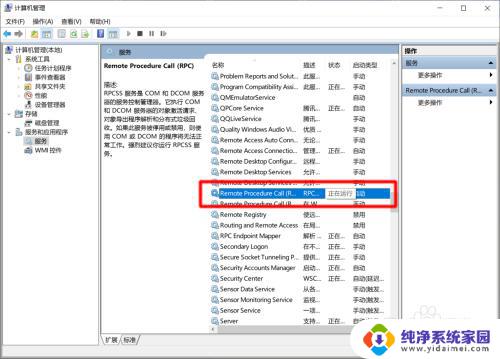
7.我们右键单击这Remote Procudure Call(RPC) Locator服务,选择【属性】,将它的启动类型改为自动。然后再右键单击这个服务,启动,过一会儿粘贴键就可以使用了。
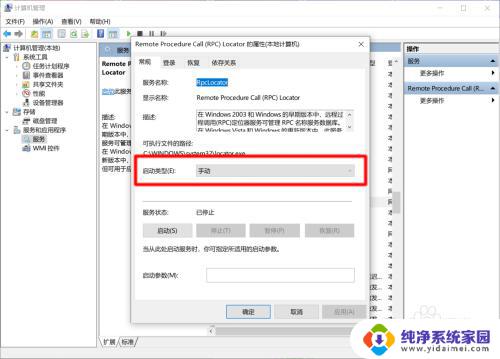
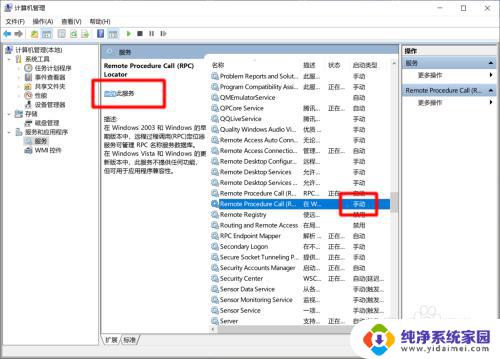
8.以上就是小编分享给大家的方法,觉得小编的分享有用的话可以点赞收藏一波,有问题也欢迎在下方评论,小编一定知无不言,谢谢啦^_^
以上是鼠标右键粘贴时灰色的全部内容,如果你遇到这种情况,可以按照以上步骤解决,操作简单快速,一步到位。